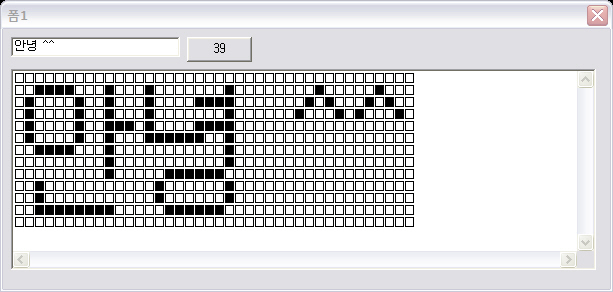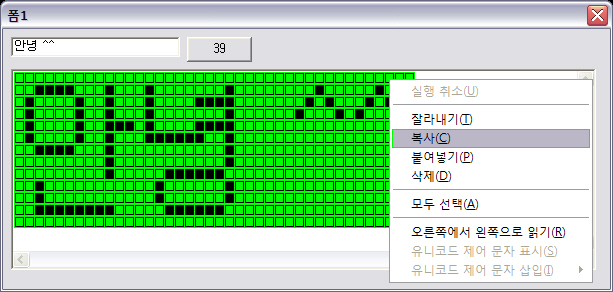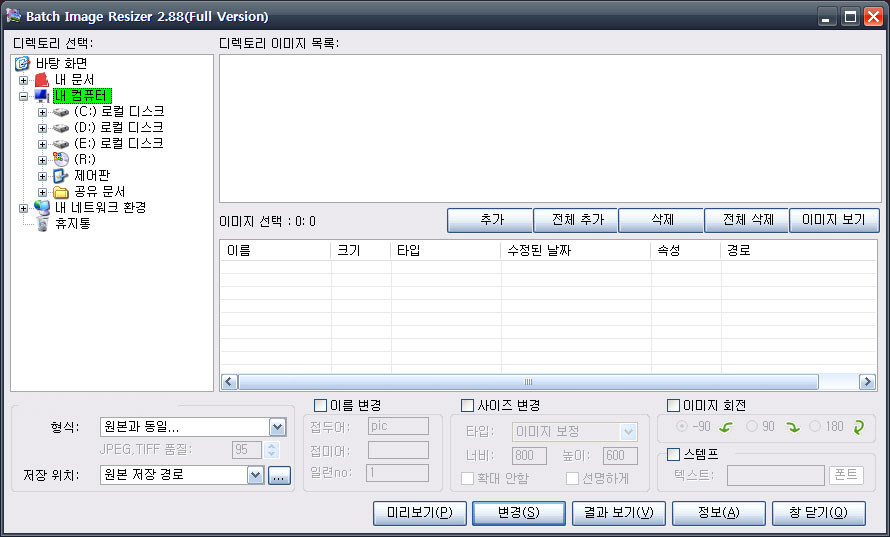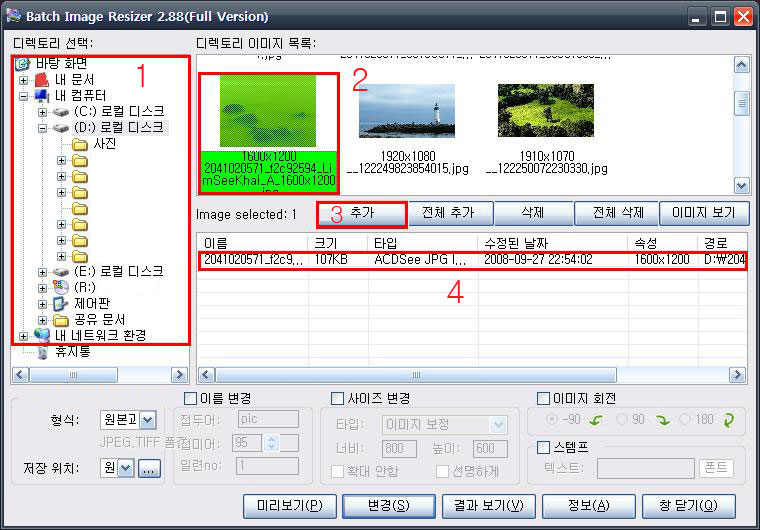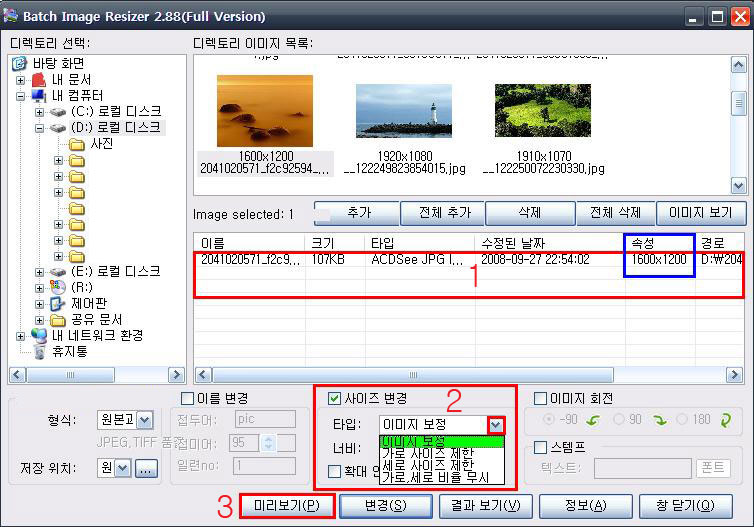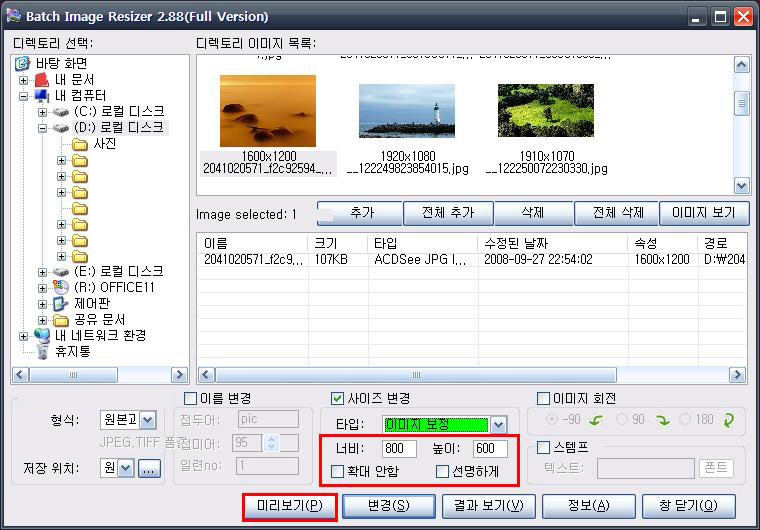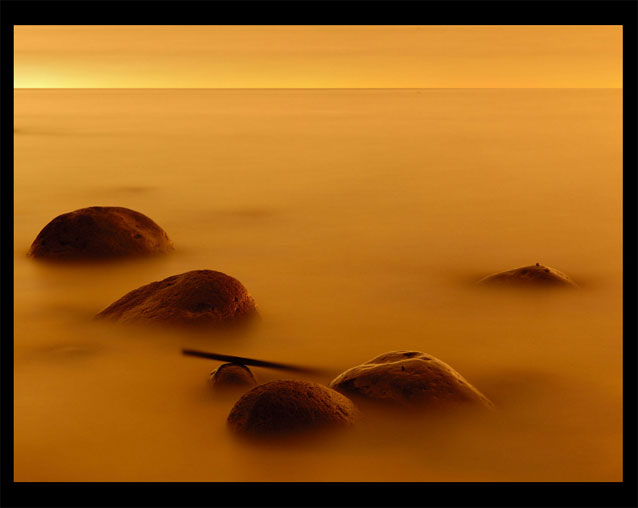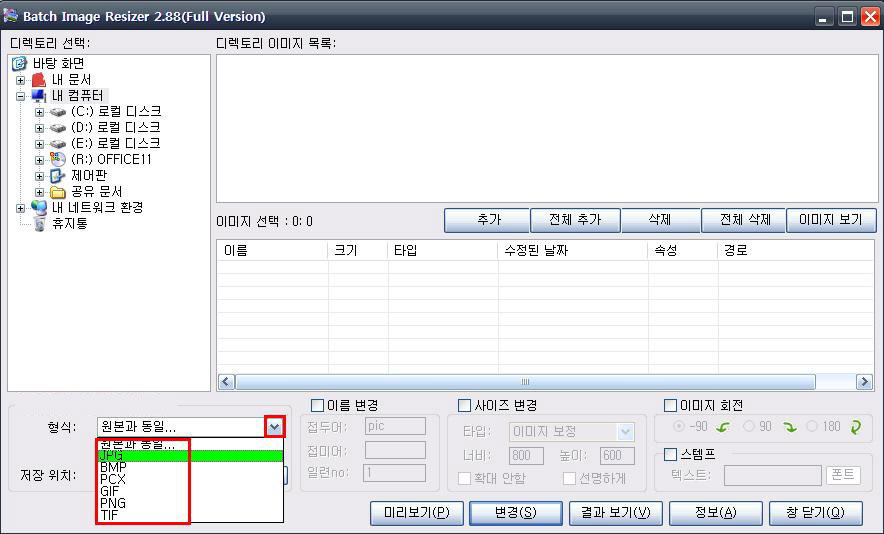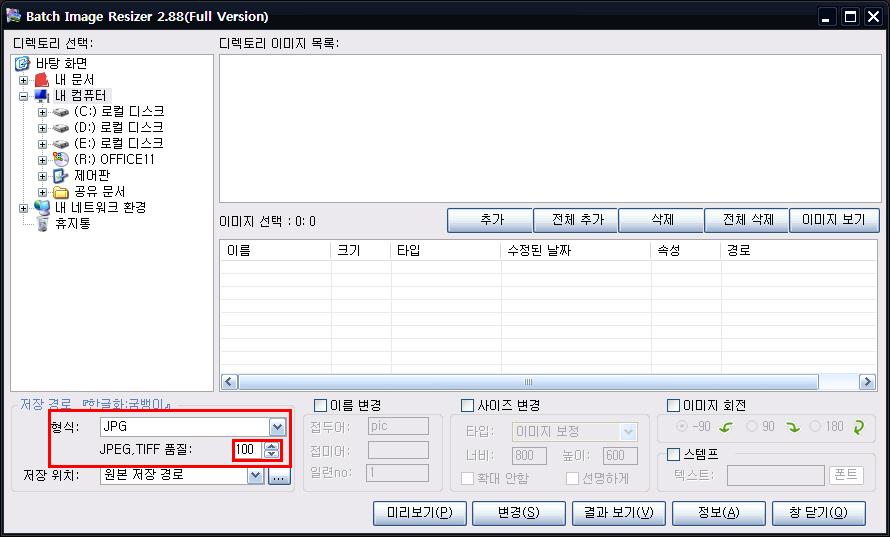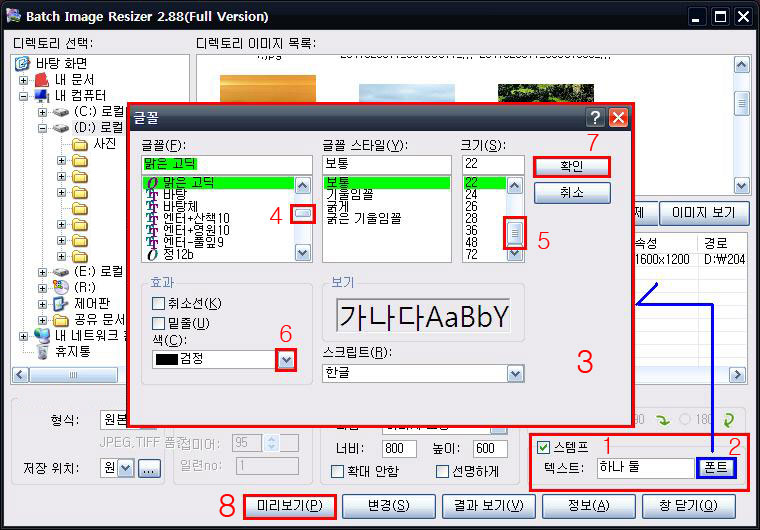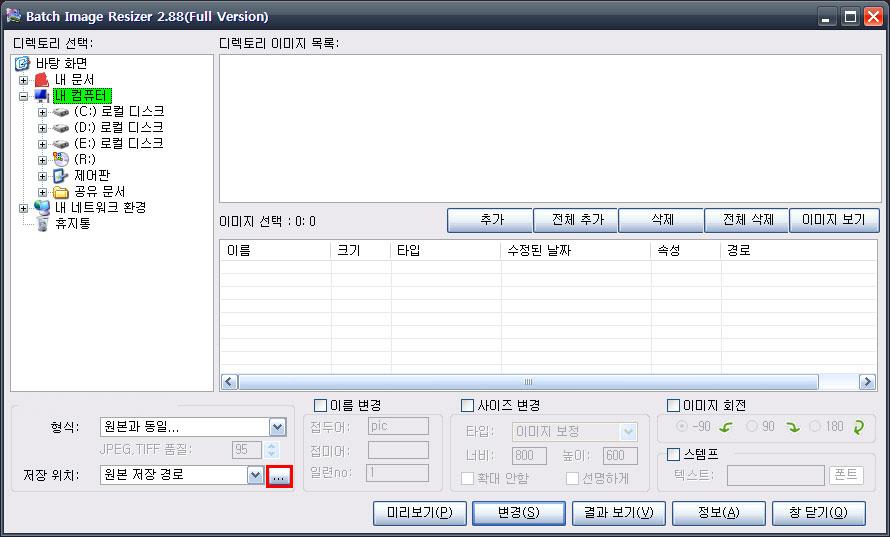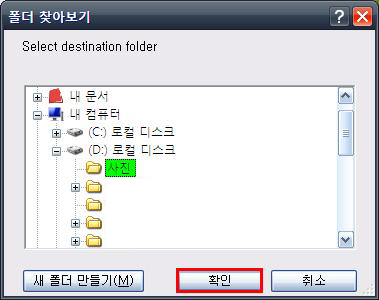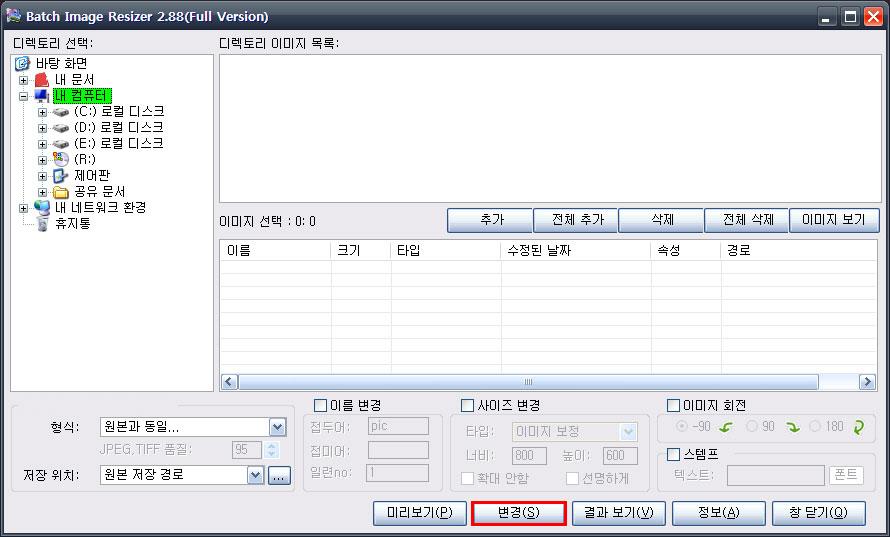'portable'에 해당되는 글 406건
- 2008.11.26 돋보기
- 2008.11.26 화투 숫자 만들기, 네모 글자 만들기
- 2008.11.26 Hard Drive Inspector
- 2008.11.25 ASCII Art
- 2008.11.25 Kaspersky Virus Removal Tool
- 2008.11.25 PDF To Word 변환
- 2008.11.25 Everest Ko - 컴퓨터 사양 보기
- 2008.11.25 Comic Life Deluxe Ko - 사진을 만화처럼
- 2008.11.24 Foxit Reader Pro Ko - PDF
- 2008.11.24 Pilot Ko - 사진 편집
- 2008.11.06 Screensaver
- 2008.11.05 Key Finders 2종 - 암호보기
- 2008.10.29 개소리
- 2008.10.11 Media Player Classic Ko - 플레이어
- 2008.10.04 Batch Image Resizer Ko - 그림 크기 조절
- 2008.10.04 장기 2000 & 바다 장기
설치할 필요 없이 다운을 받으셔서
적당한 폴더에 놓고 사용하시면 됩니다
▼ 다운을 받은 파일을 실행시킵니다
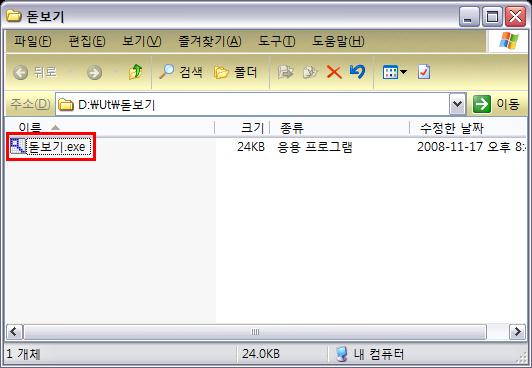
▼ 아래 그림과 같이 항목에 체크를 하고 OK 를 누릅니다
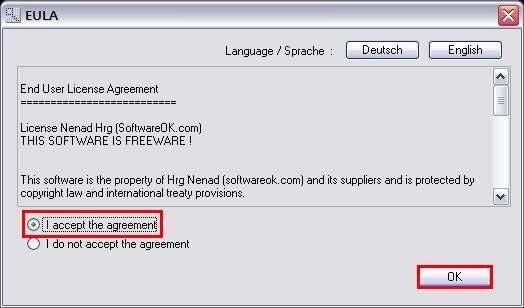
▼ ini 파일이 생겼습니다
이 ini 파일을 지우고 다시 돋보기 프로그램을 실행시키면
다시 위의 과정을 되풀이 합니다
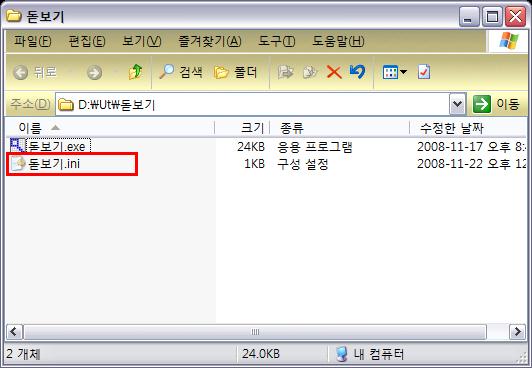
▼ 돋보기 프로그램을 실행하면 아래의 그림처럼 트레이에 아이콘이 생깁니다
이 아이콘을 마우스로 우클릭하시면 그림처럼 메뉴가 보입니다
EXit -- 프로그램을 종료합니다
Start with Windows -- 체크를 하면 매번 컴퓨터를 켤 때마다 자동으로 시작이 됩니다
Set Hot-key -- 일일이 아이콘을 눌러 돋보기 기능을 사용하기 귀찮을 때
키보드의 특정 키에 이 프로그램을 등록시켜 키보드의 특정 키를
누르는 것으로 프로그램을 활성화시키는 기능입니다
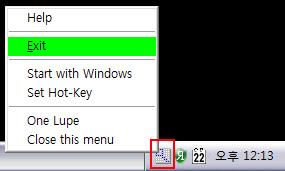
▼ 원하는 부분에 돋보기를 대고 본 화면입니다
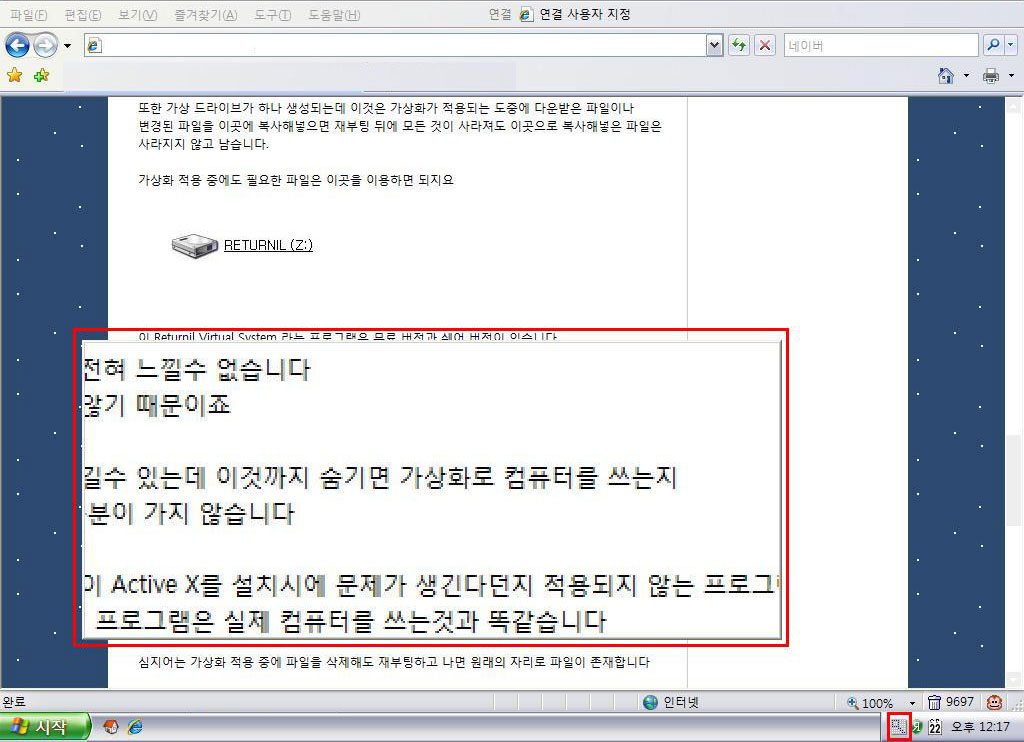
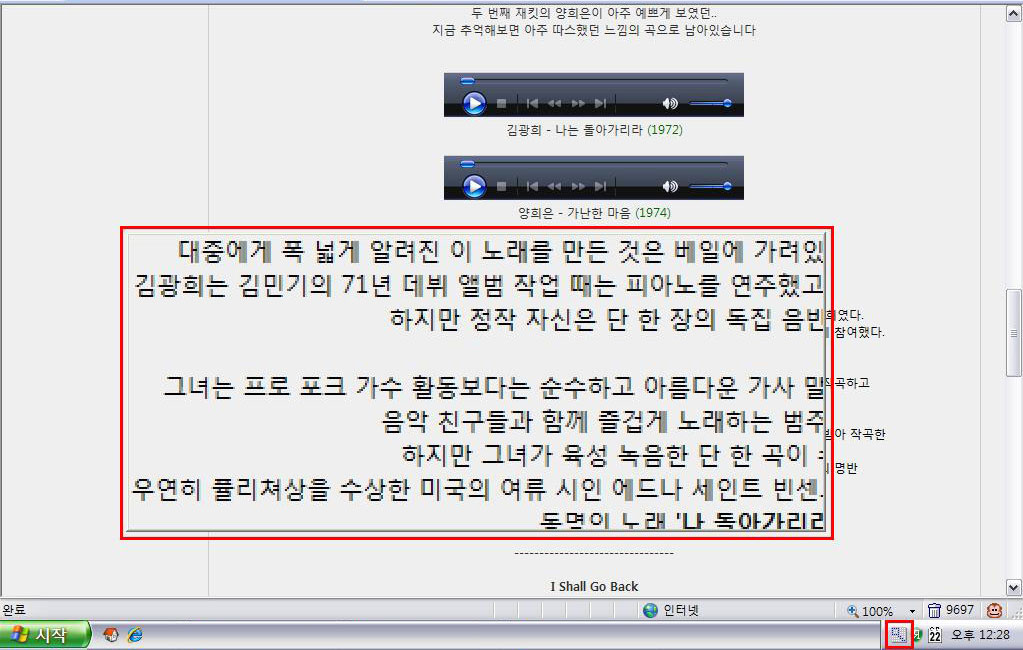
'컴퓨터 자료 > Portable' 카테고리의 다른 글
| Disney's Theme (0) | 2008.11.27 |
|---|---|
| Vertus Fluid Mask 3 - 이미지 배경 따기 (0) | 2008.11.26 |
| 화투 숫자 만들기, 네모 글자 만들기 (0) | 2008.11.26 |
| Hard Drive Inspector (0) | 2008.11.26 |
| ASCII Art (0) | 2008.11.25 |
화투 숫자 만들기
전화번호 옆의 빈 칸에 원하시는 숫자를 넣으시고
'그림종류'에서 원하시는 화투 패를 정하신 다음 '만들기'를 누르면
위의 그림처럼 화투 숫자가 만들어집니다
'저장'과 '인쇄'도 가능합니다
아래는 저장할 때의 그림입니다
네모 글자 만들기
원하시는 숫자, 기호, 한글, 영문을 쓰신 후 '꾸욱'을 누르면 위 그림처럼 문자가 만들어집니다
게시판이나 문서에 이것을 넣으시려면 위 그림처럼 만든 글자를 모두 선택하신 후
마우스 우클릭, '복사'를 누른 다음, 문서나 인터넷 게시판 등에 '붙여넣기'를 하시면 됩니다
'컴퓨터 자료 > Portable' 카테고리의 다른 글
| Vertus Fluid Mask 3 - 이미지 배경 따기 (0) | 2008.11.26 |
|---|---|
| 돋보기 (0) | 2008.11.26 |
| Hard Drive Inspector (0) | 2008.11.26 |
| ASCII Art (0) | 2008.11.25 |
| Kaspersky Virus Removal Tool (0) | 2008.11.25 |
내용을 보시려면 비밀번호를 입력하세요.
내용을 보시려면 비밀번호를 입력하세요.
내용을 보시려면 비밀번호를 입력하세요.
내용을 보시려면 비밀번호를 입력하세요.
다운로드 받으신 파일을 두 번 클릭하시면 아래의 그림이 나타납니다 압축이 풀린 폴더에 가셔서 프로그램이 실행된 모습입니다 '다음' 을 클릭합니다 아래 그림처럼 ①번에 체크를 하시고 아래 그림과 같이 체크를 하시고 '완료'를 누르시면 검색을 하고 보고서 작성을 합니다 모든 작업이 끝나면 아래 그림과 같이 위에서 '파일로 저장' 버튼을 클릭하시면 위에서 지정한 폴더에 위의 보고서 파일(Report.htm)을 메일로 보내주시면 됩니다
'찾아보기' 를 눌러 압축을 풀 적당한 곳을 지정해준 다음
'설치' 를 누르시면 자동으로 지정하신 곳에 압축이 풀립니다
아래 그림처럼 everest.exe 를 두 번 클릭해 실행을 합니다
'보고서' 를 클릭합니다
② 번 '다음' 을 클릭합니다
보고서를 작성하기 위한 컴퓨터 검색을 시작합니다
시간이 좀 걸립니다
보고서 작성 준비가 완료되면
아래 사진의 희미하게 보이는 메뉴가 진하게 표시됩니다
메뉴가 진하게 보입니다
'파일로 저장' 버튼을 클릭합니다
아래 그림과 같이 저장이 될 폴더를 선택하는 창이 나타납니다
보고서를 저장할 적당한 폴더를 지정하시고 '저장' 버튼을 클릭합니다
보고서가 저장된 모습입니다
'컴퓨터 자료 > Portable' 카테고리의 다른 글
| Icon Searcher - 아이콘 관련 (0) | 2008.11.25 |
|---|---|
| PDF To Word 변환 (0) | 2008.11.25 |
| Comic Life Deluxe Ko - 사진을 만화처럼 (0) | 2008.11.25 |
| Foxit Reader Pro Ko - PDF (0) | 2008.11.24 |
| YoGen Vocal Remover (0) | 2008.11.21 |
내용을 보시려면 비밀번호를 입력하세요.
내용을 보시려면 비밀번호를 입력하세요.
내용을 보시려면 비밀번호를 입력하세요.
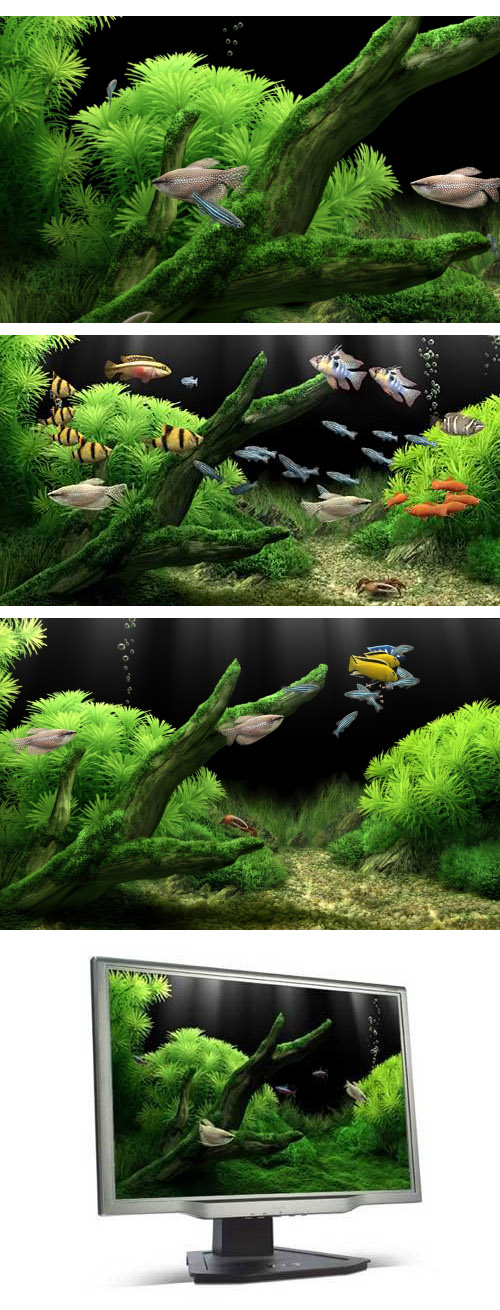
'컴퓨터 자료' 카테고리의 다른 글
| Returnil Virtual System - PC 가상화 (0) | 2008.11.18 |
|---|---|
| Microsoft DirectX End-User Runtime for November 2008 (0) | 2008.11.08 |
| Icons (0) | 2008.10.29 |
| Spyware Doctor & 1년 무료사용권 받기 (0) | 2008.10.28 |
| Autoruns 9.39 (0) | 2008.10.27 |
내용을 보시려면 비밀번호를 입력하세요.
내용을 보시려면 비밀번호를 입력하세요.
내용을 보시려면 비밀번호를 입력하세요.
디지털 카메라의 사진이나 ▼ 변환하고자 하는 그림을 불러옵니다 ▼ 그림의 크기만을 변경 할 경우에는 ▼ 너비와 높이에 원하시는 크기를 적어 줍니다 ▼ 위에서 '미리 보기' 를 눌렀을 때의 모습니다 ▼ 아래는 그림의 확장자를 바꾸는 옵션입니다 ▼ 위에서 확장자를 정하신 후 ▼ 그림에 특별한 나만의 글귀나 기호를 넣을 때 사용하는 옵션입니다 ▼ 위에서 미리 보기를 눌렀을 때 나오는 화면입니다 ▼ 변환 등 모든 작업을 마친 후 ▼ 위 그림에서 '...' 버튼을 누르면 나오는 ▼ 위에서와 같이 모든 옵션을 다 마치셨으면 Thinstall / 1.06Mb
가지고 계신 그림의 크기 (회전, 확장자, 파일 이름, 선명도, 워터마크) 등을
필요에 따라 간단히 바꿀 수 있는 프로그램입니다
사용법도 아주 간단해 쉽게 사용하실 수 있습니다
포터블이며 설치를 할 필요 없이
적당한 폴더에 압축을 푼 후 그냥 사용하시면 됩니다
아래는 간단한 사용법입니다
아래의 예에서는 D 드라이브의 사진 폴더에서 그림을 가져옵니다
아래 그림의 1번에서 사진이나 그림이 있는 폴더를 선택하시면
2번 창에 폴더 안에 있는 그림들이 모두 나타납니다
크기 변환을 하고자 하는 그림의 숫자가 몇 개 없을 경우는
한 번 씩 클릭을 해서 선택을 한 후
3번 '추가' 를 누르면
4번 창에 선택을 한 그림들이 모두 표시되어 집니다
* 폴더 안의 모든 그림들을 변환하고자 할 때에는
3번 '추가' 버튼 옆의 '전체 추가' 버튼을 누르시면 됩니다
아래 그림의 2번 '사이즈 변경' 앞에 체크를 하시고
역삼각형을 눌러 원하는 옵션을 선택합니다
별다른 선택이 없으시면 '이미지 보정' 을 선택합니다
아래 그림의 예에선 1600 x 1200 크기의 그림을 800 x 600크기로 변경을 합니다
아래의 예에선 800 x 600 크기로 변경을 합니다
변경 할 크기를 적은 후, 아래 그림의 '미리 보기' 를 누르시면
변경이 된 크기의 그림을 미리 보실 수 있습니다
모니터에 꽉찬 전체 화면으로 표시가 됩니다.
이 화면을 없애시려면 마우스로 두 번 클릭하시면 이 창이 닫힙니다
그림의 품질을 정하는 옵션입니다
1번의 '스템프' 앞에 체크를 해주고
'텍스트' 앞에 원하시는 글귀나 기호를 직접 써줍니다 (예, 하나 둘)
2번의 '폰트' 버튼을 누르면 3번 글꼴 창이 나타납니다
4번의 바를 이용해 원하시는 글꼴을 선택하고 5번 바를 이용해 글꼴의 크기를 선택합니다
6번을 이용해 글자의 색을 선택하고 7번 확인을 눌러 글꼴 항목의 옵션을 마칩니다
이렇게 선택을 마친 후, 8번 '미리 보기'를 눌러
어떻게 적용이 되었는지 확인을 하실 수 있습니다
위에서 쓴 '하나 둘'이란 글귀가 하늘색 네모 안에 보입니다
새 그림이 저장 될 폴더를 지정해줍니다
아래 그림에서 처럼 빨간 네모 안의 '...' 를 누릅니다
'폴더 찾아보기' 창입니다
원하시는 폴더를 지정해 주시고 '확인'을 누릅니다
아래 그림에서 처럼 '변경'을 누르면
최종적으로 변환이 되면서 작업을 끝냅니다
'컴퓨터 자료' 카테고리의 다른 글
| Tcpip - Patch (XP.sp3, Vista.sp1) (0) | 2008.10.08 |
|---|---|
| O&O Defrag 11 Professional (0) | 2008.10.06 |
| PerfectDisk & O&O (0) | 2008.10.05 |
| Portable 7-Zip (0) | 2008.10.05 |
| Office Slipstreamer (0) | 2008.10.04 |
내용을 보시려면 비밀번호를 입력하세요.

 oneloupe.exe
oneloupe.exe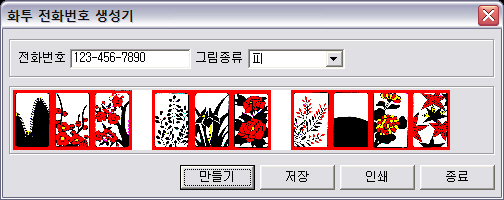
 invalid-file
invalid-file